Szczegółowy krok na temat usuwania znaku wodnego z programu Photoshop [Najlepsza alternatywa]
Jeśli nie chcesz widzieć niepotrzebnego znaku wodnego lub potrzebujesz czystego zdjęcia, nie chcesz również przycinać części znaku wodnego, aby uzyskać zdjęcie bez znaku wodnego. Za pomocą programu Adobe Photoshop możesz profesjonalnie usunąć znak wodny bez przycinania. Co więcej, ten post da ci kolejną świetną alternatywę dla usuwania znaków wodnych poza Photoshopem, jeśli uważasz, że kroki Photoshopa są zbyt skomplikowane.
Lista przewodników
Jak usunąć znak wodny za pomocą Photoshopa Łatwiejszy sposób na usunięcie znaku wodnego zamiast Photoshopa Często zadawane pytania dotyczące usuwania znaku wodnego PhotoshopJak usunąć znak wodny za pomocą Photoshopa
Jak wspomniano, Adobe Photoshop to popularny edytor zdjęć dla wielu początkujących użytkowników. Zapewnia odpowiednie narzędzia i elementy do ulepszania i modyfikowania zdjęć w wyniku profesjonalnej edycji zdjęć. Chociaż Photoshop bardzo pomaga w usuwaniu znaku wodnego ze zdjęcia, nie dotyczy to wszystkich. Jego interfejs jest zastraszający, a pełne zrozumienie innych złożonych funkcji zajmie trochę czasu. Kolejną wadą Photoshopa jest to, że nie można go używać za darmo. Jasne, oferuje bezpłatną wersję próbną; jednak nadal musisz podać ważne dane uwierzytelniające, takie jak karta kredytowa, aby mieć darmową wersję przez kilka dni.
Jeśli nadal zastanawiasz się nad zainstalowaniem programu Adobe Photoshop na swoim urządzeniu i nie masz pojęcia, jak go używać, oto szczegółowe wskazówki, jak używać programu Photoshop do usuwania znaku wodnego ze zdjęcia.
Krok 1.Przeglądaj zdjęcie, które chcesz edytować, i prześlij je do programu Photoshop. Następnie musisz zaznaczyć obszar ze znakiem wodnym, klikając przyciski „Narzędzie Pióro, Szybki wybór lub Różdżka”. Upewnij się, że znak wodny i obszar wokół niego są idealnie wybrane.

Krok 2.Aby uwzględnić piksele tła wokół zaznaczonego obszaru, należy wprowadzić pewne drobne poprawki. Kliknij przycisk „Wybierz”, a następnie kliknij przycisk „Modyfikuj”. W jego podmenu kliknij przycisk „Rozwiń”. W nowo wyświetlonym oknie dialogowym określ liczbę pikseli, które chcesz powiększyć. Kliknij przycisk „OK”, aby zatwierdzić zmiany.
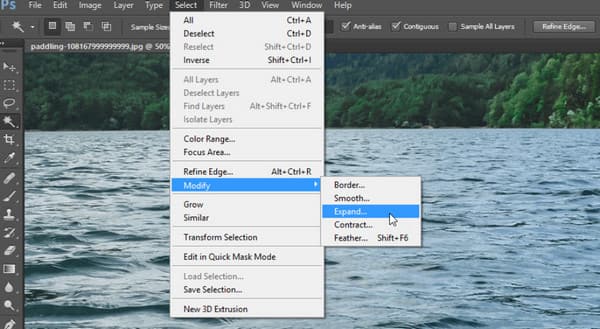
Krok 3.W następnym kroku kliknij przycisk „Edytuj”, a następnie kliknij przycisk „Wypełnij”. W oknie dialogowym kliknij przycisk „Zawartość”, a następnie kliknij przycisk „Zawartość uwzględniona”. Kliknij przycisk „Dostosowanie kolorów”, aby odznaczyć to pole, i przejdź do ustawienia menu „Tryb” na „Normalny i 100%” dla przycisku „Krycie”. Kliknij przycisk „OK”, aby zapisać zmiany. Ta metoda pozwoli Ci profesjonalnie usunąć znak wodny.
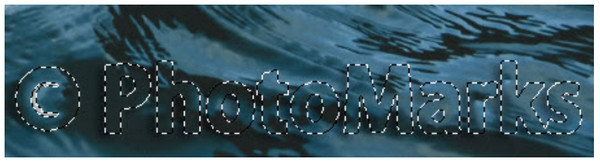
Krok 4.Gdy funkcja Content-Aware zostanie już zastosowana do wybranego obszaru, konieczne będzie odznaczenie zaznaczonych oznaczeń. Jednocześnie naciśnij klawisze „Ctrl i D” na klawiaturze, a zauważysz, że znak wodny jest wypełniony kolorami niczym tło. Oczywiście jest jeszcze w połowie ukończony i wymaga sfinalizowania.

Krok 5.Aby usunąć pozostały kontur tekstu, który był znakiem wodnym, musisz użyć „Narzędzia klonowania stempla”. Naciśnij klawisz „S”, aby aktywować tę funkcję. Przytrzymaj klawisz „Alt”, aby zmienić kształt kursora na cel. Retuszuj edytowane elementy, po prostu zaznaczając i przeciągając kursor do konturu. Zapisz edytowane zdjęcie, gdy znikną wszystkie ślady znaku wodnego.
Łatwiejszy sposób na usunięcie znaku wodnego zamiast Photoshopa
Zamiast mieć ograniczony czas na korzystanie z Adobe Photoshop i przestrzeganie wymogu zakupu wersji pro, możesz spróbować AnyRec Darmowy program do usuwania znaków wodnych online. Narzędzie online nie wymaga rejestracji ani tworzenia konta, aby korzystać z jego funkcji. Interfejs jest również przyjazny dla użytkownika, więc każdy, kto ma doświadczenie w edycji lub nie, może z niego łatwo korzystać. Oczywiście funkcje obejmują konfigurowalny pędzel do usuwania, wielokąt i lasso, aby usunąć znak wodny w najwygodniejszy sposób. AnyRec Darmowy program do usuwania znaków wodnych online jest całkowicie darmowy i bezpieczny 100% do usuwania niepotrzebnych znaków wodnych ze zdjęć.
Cechy:
◆ Obsługa usuwania znaków wodnych, takich jak Photoshop, z formatami obrazów, takimi jak JPEG, PNG, TIFF i BMP.
◆ Edytuj plik obrazu ze znakiem wodnym i zapisz go bez zniekształcania jakości obrazu.
◆ Umożliwiaj usuwanie obiektów, znaków wodnych i logo za pomocą profesjonalnych narzędzi i pomocy technologii AI.
◆ Usuń przesłane pliki po usunięciu znaków wodnych, aby zabezpieczyć prywatność użytkowników.
Jak usunąć znak wodny za pomocą AnyRec Free Watermark Remover Online:
Krok 1.Otwórz przeglądarkę i odwiedź AnyRec Darmowy program do usuwania znaków wodnych online. W głównym interfejsie strony kliknij przycisk „Prześlij obrazy” i wyszukaj zdjęcie, które chcesz edytować. Możesz importować pliki obrazów, takie jak BMP, PNG lub TIFF. Kliknij przycisk „Otwórz”, aby potwierdzić wybór.
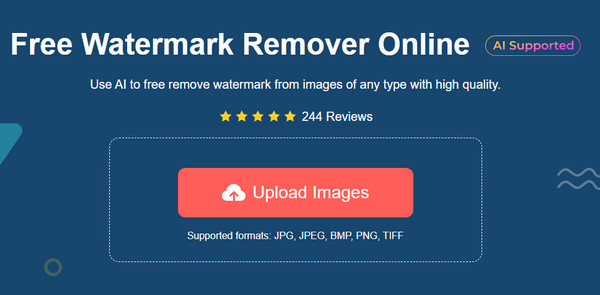
Krok 2.Po pomyślnym przesłaniu pliku wybierz opcję usuwania z górnego menu. Możesz kliknąć „Wielokątny”, aby uzyskać ostre krawędzie, „Lasso”, aby usunąć kształt koła, lub przycisk „Pędzel”, aby ułatwić edycję.
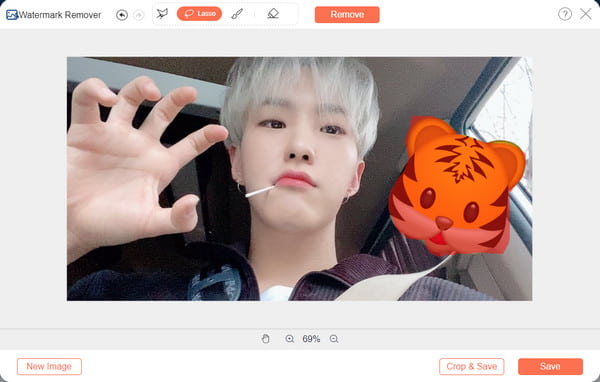
Krok 3.Po zaznaczeniu znaku wodnego czerwonym podświetleniem kliknij przycisk „Usuń”. Zobaczenie wyniku zajmie kilka sekund. Jeśli chcesz usunąć nadmiar znaku wodnego, powtórz procedurę.
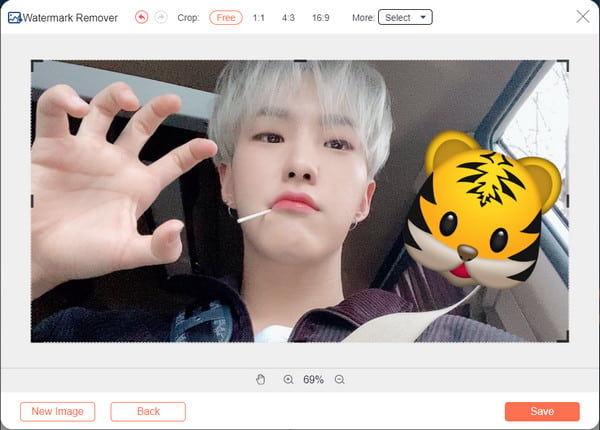
Krok 4.Aby zapisać plik wyjściowy, kliknij przycisk „Zapisz”. Możesz także wybrać przycisk „Przytnij i zapisz”, aby przyciąć i obrócić zdjęcie. Na koniec kliknij przycisk „Zapisz”, aby pobrać plik wyjściowy. Możesz ponownie usunąć znak wodny ze zdjęcia, klikając przycisk „Nowy obraz”.
Dalsza lektura
Często zadawane pytania dotyczące usuwania znaku wodnego Photoshop
-
Który rodzaj znaku wodnego jest trudny do usunięcia?
Jeśli rozważasz zastosowanie znaku wodnego do każdej swojej pracy, najtrudniejszym do usunięcia znakiem wodnym jest znak wodny pełnego obrazu. Często można zobaczyć zdjęcia ze znakiem wodnym pełnego obrazu firmy z jej produktami opublikowanymi w Internecie. Znak wodny jest trudny do usunięcia, ponieważ cały obraz może zostać zniekształcony podczas edycji.
-
Jak usunąć elementy znaku wodnego programu Photoshop?
Możesz użyć różnych technik, aby usunąć elementy znaku wodnego programu Photoshop. Jednym z najprostszych sposobów, aby spróbować, jest przycięcie obszaru. Lub Możesz także użyć narzędzi Clone Stamp i Healing Brush, aby uniknąć przycięcia części obrazu. Oczywiście osiągnięcie idealnego usunięcia znaku wodnego zajmie trochę czasu, zwłaszcza jeśli jesteś początkującym w Photoshopie.
-
Czy usuwanie znaku wodnego ze zdjęcia jest nielegalne?
Nie, usuwanie znaku wodnego nie jest nielegalne. Tak długo, jak powodem usunięcia znaku wodnego nie jest czyjaś praca, najprawdopodobniej możesz zostać ukarany przez rząd.
Wniosek
Teraz, gdy nauczyłeś się, jak usunąć znak wodny z programu Photoshop, musisz tylko poćwiczyć edycję zdjęcia. Chociaż program jest pomocny nie tylko do edycji zdjęć, możesz go używać tylko wtedy, gdy jesteś gotowy zainwestować w profesjonalne narzędzie, takie jak Adobe Photoshop. Jeśli szukasz darmowego narzędzia i łatwiejszego w nawigacji, AnyRec Darmowy program do usuwania znaków wodnych online jest dla Ciebie zawsze otwarta. Wejdź na stronę i szybko edytuj zdjęcie wraz z jego funkcjami.
 Jak konwertować obrazy o niskiej rozdzielczości do wysokiej rozdzielczości na 5 profesjonalnych sposobów?
Jak konwertować obrazy o niskiej rozdzielczości do wysokiej rozdzielczości na 5 profesjonalnych sposobów?